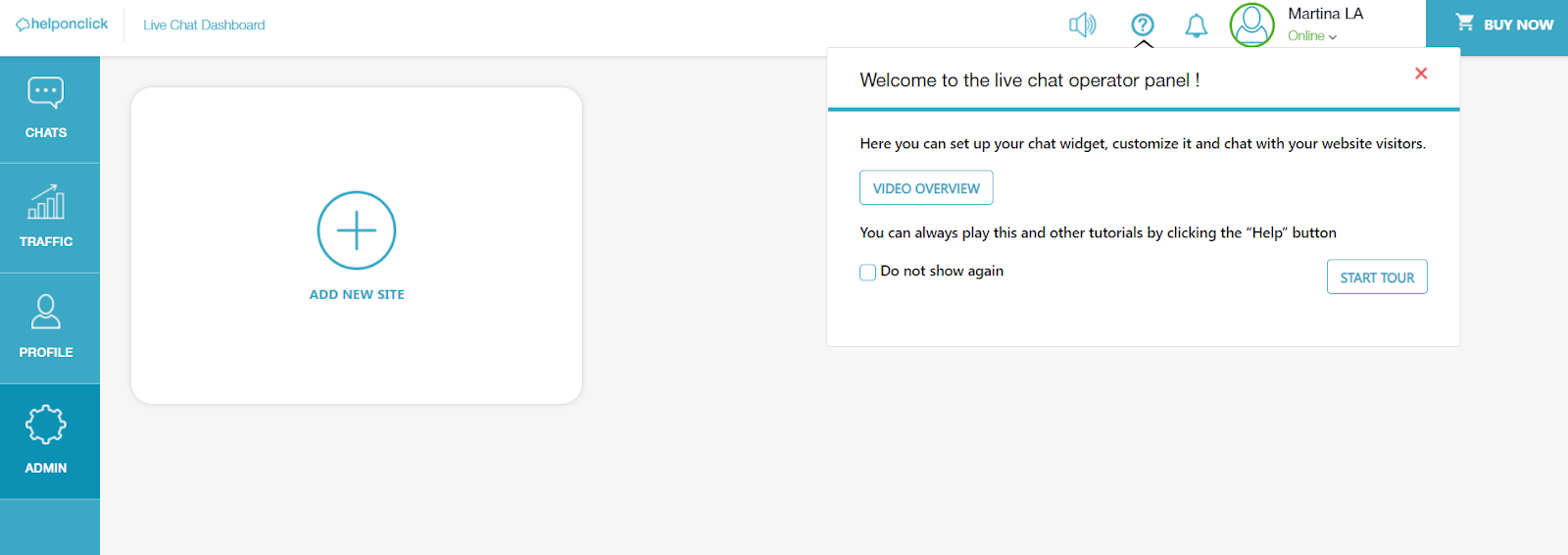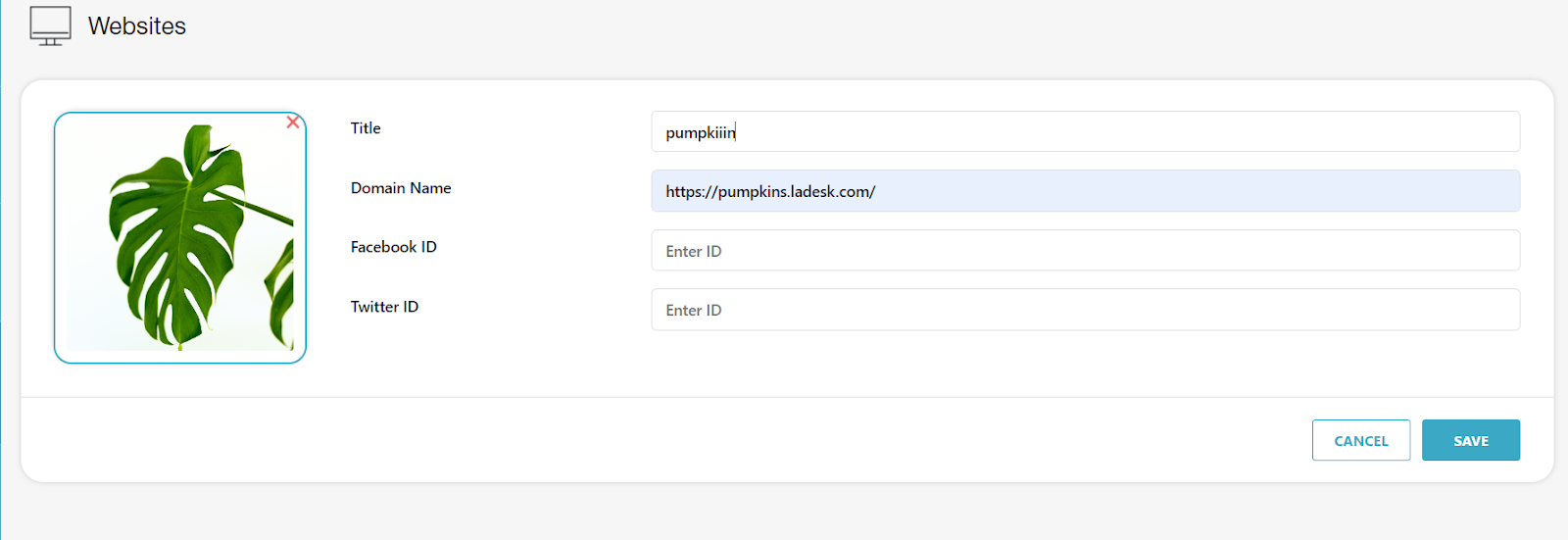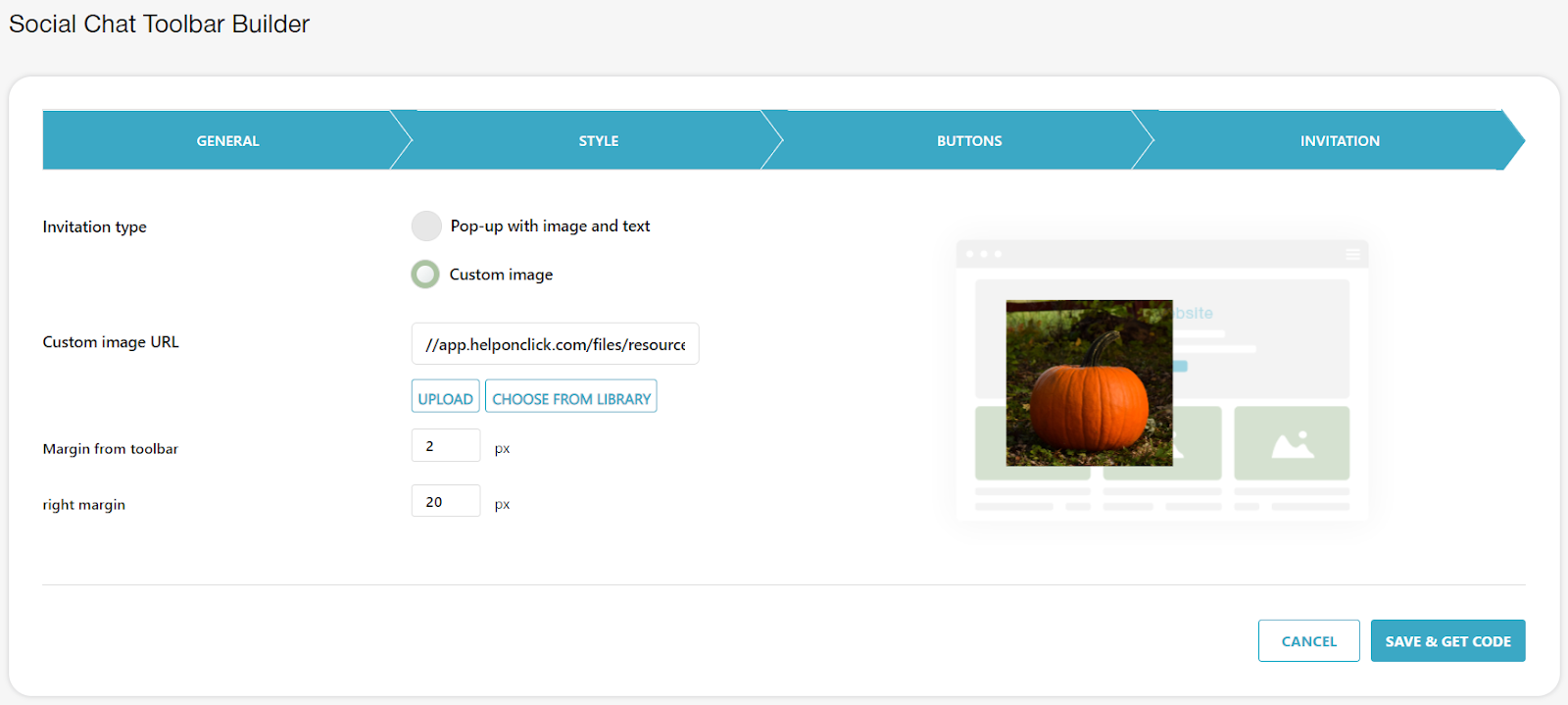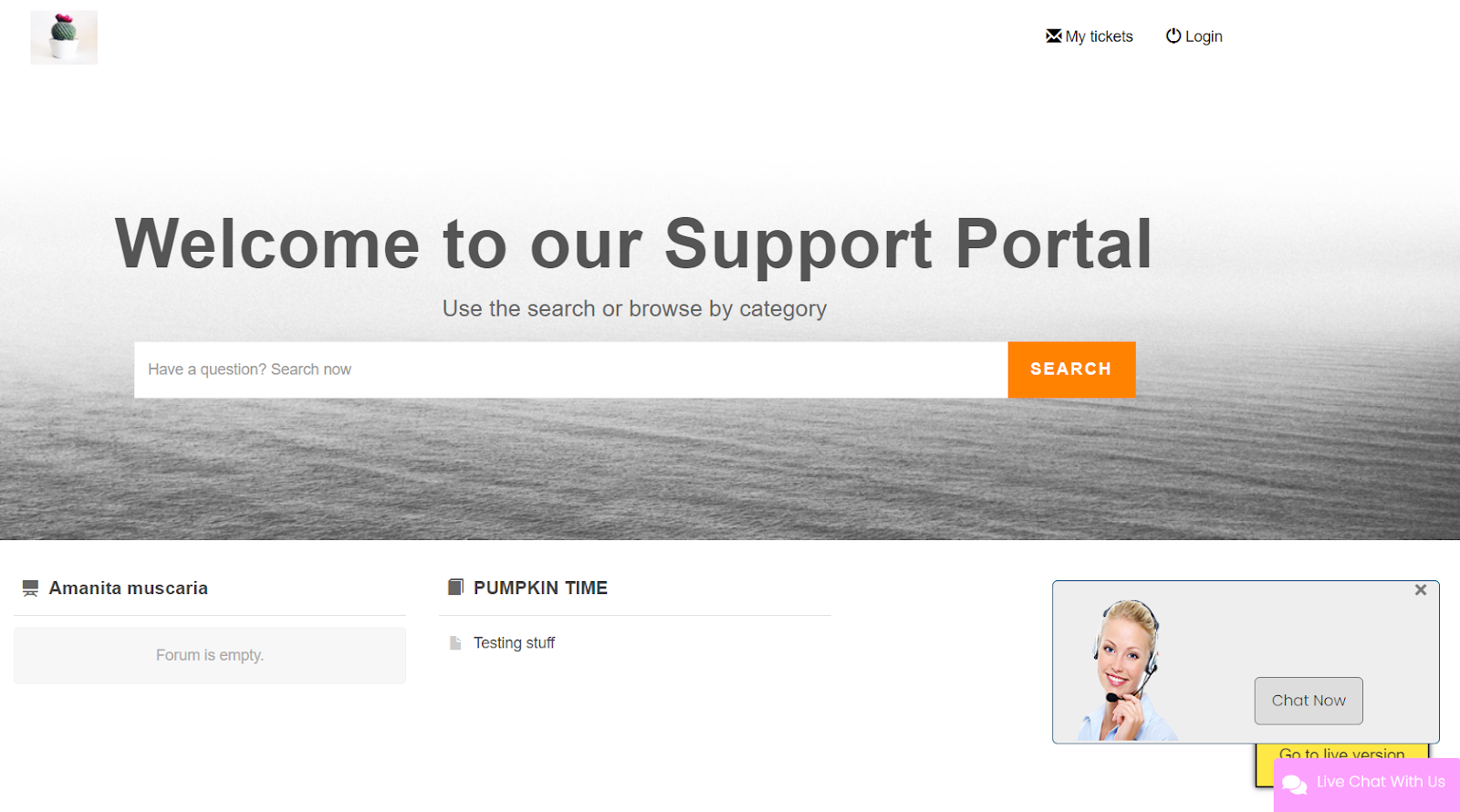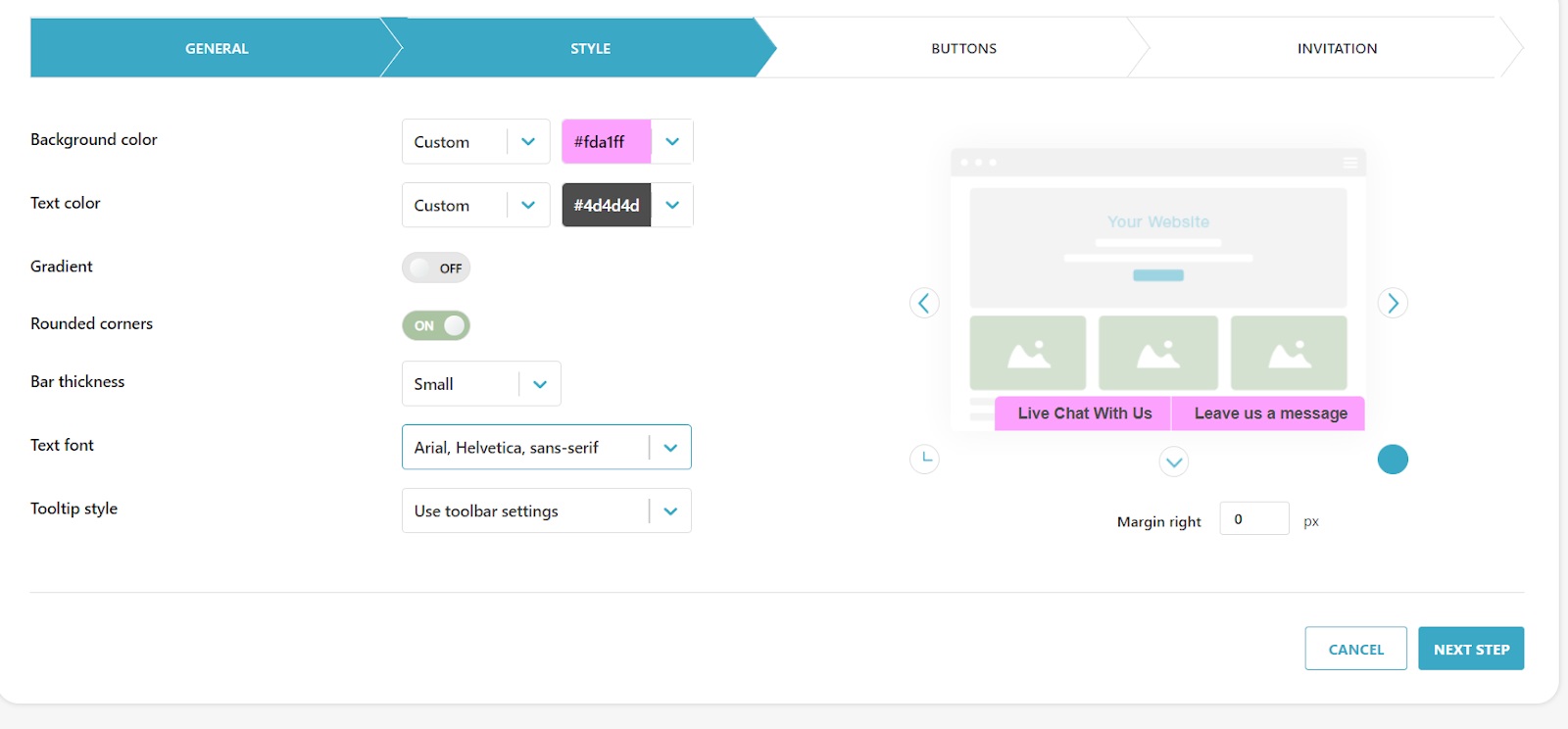Key takeaways
Pros
- Könnyen navigálható
- Megfizethető
- Testreszabható élő chat gomb
Cons
- Nincs valós idejű gépelési nézet
- Nem túl érzékeny
- Az ingyenes próbaverzió nem teszi lehetővé az üzemeltetők számára, hogy mellékleteket küldjenek
- Törött nézetek
A HelpOnClick első lépései
Az első dolog, amit észrevesz, amikor regisztrál a HelpOnClick szolgáltatásra, az az, hogy létrehozhat fiókot csak az élő chat szoftverhez vagy a teljes ügyfélszolgálati megoldáshoz.
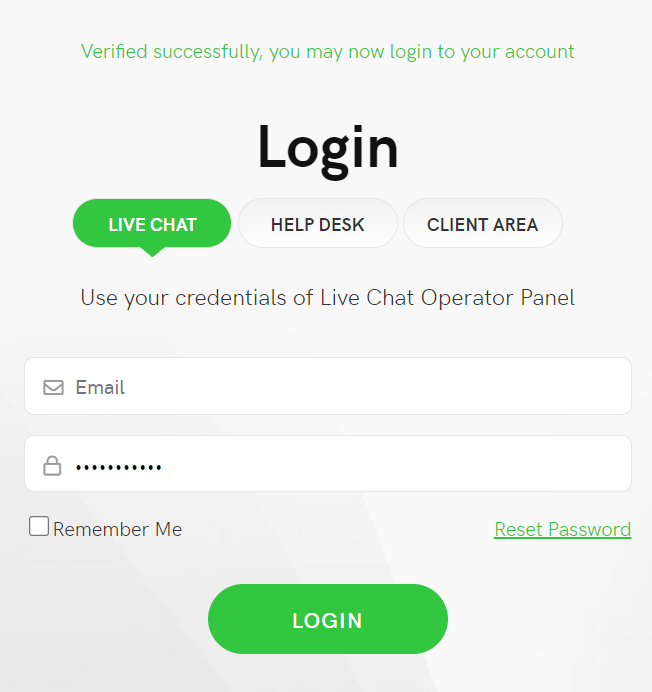
Miután megerősítettem az e-mail címemet, a fiókom másodperceken belül elkészült. Miután bejelentkeztem, tiszta, bár kissé csupasz felület fogadott.
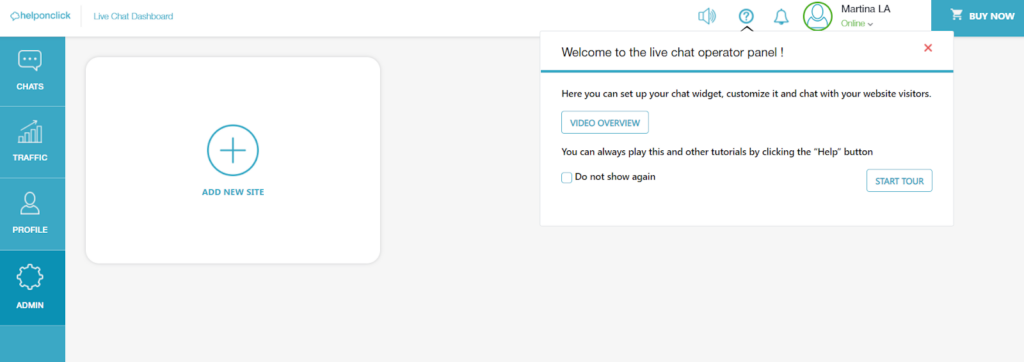
Nagyra értékeltem azonban az azonnali felugró ablakot, amely bemutatta az alkalmazást. Gyorsan körülnéztem, majd rögtön belevágtam az élő chat beállításába a teszt webhelyemen.
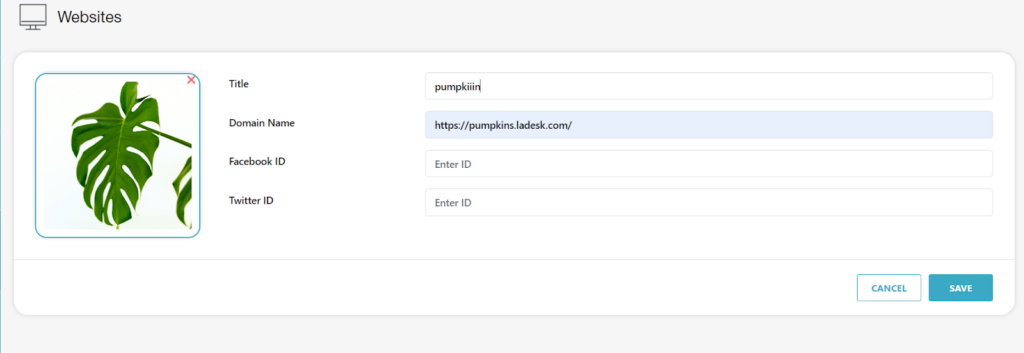
Tetszett, hogy mennyi testreszabás volt rögtön. A webhelyén megjelenő élő csevegés gomb szinte minden vizuális aspektusát beállíthatja.
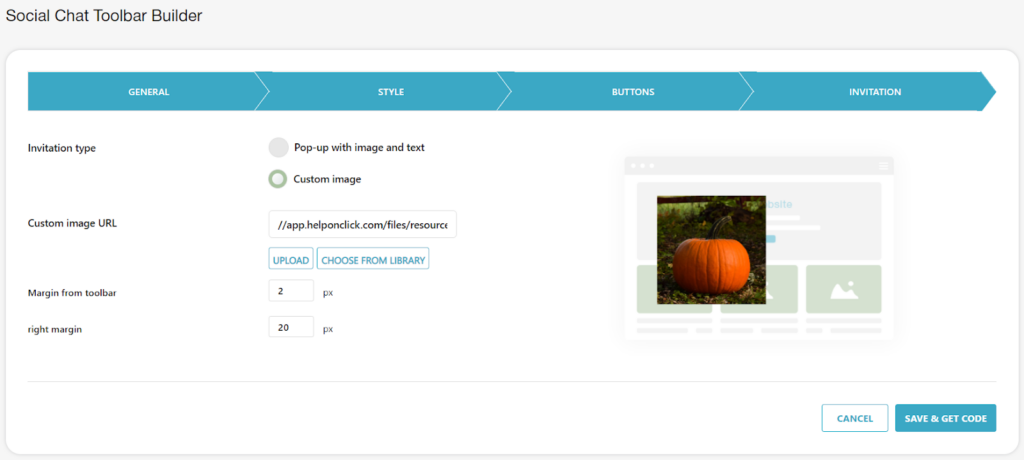
Miután befejeztem a gomb testreszabását, a HelpOnClick biztosított nekem egy kód részletet, amelyet hozzáadtam a webhelyemhez, és íme, a HelpOnClick élő csevegése a webhelyemen volt.
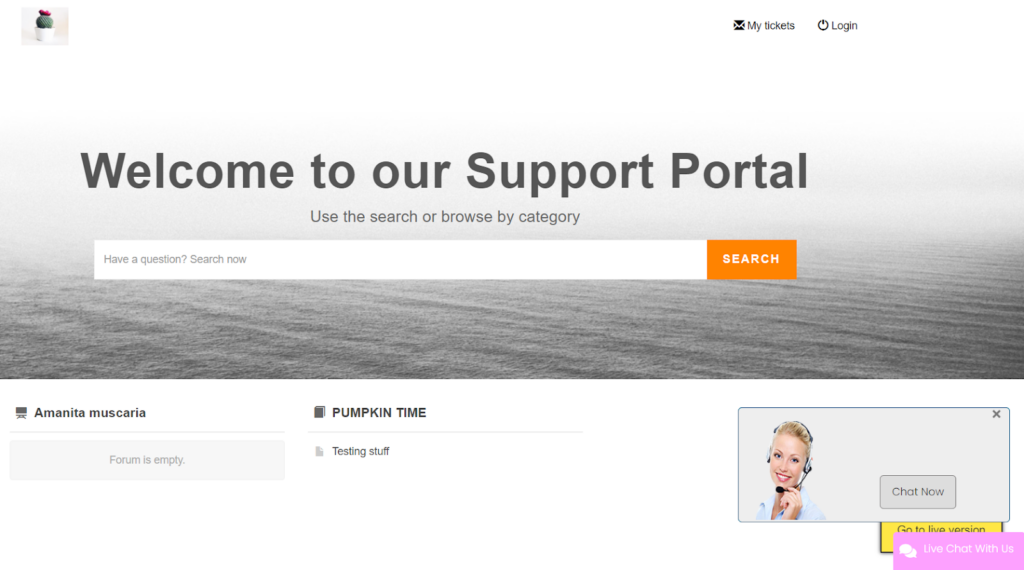
Úgy döntöttem, hogy nem tetszik az az általános alapértelmezett kép, amelyhez az élő csevegés gombom eredetileg tartozott, ezért megváltoztattam, és chatelni kezdtem.
Sima ügyre számítottam. A beszélgetés elindításával azonban gondjaim akadtak. Nem tudtam elküldeni az első üzenetet. Csak annyit kaptam, hogy a látogatói oldalon a „Várakozás az operátorra”, az ügynök oldalán pedig a „Bejövő csevegésre várunk”. Egy ideig babráltam vele, de nem tudtam megoldani a problémát, ezért felvettem a kapcsolatot a HelpOnClick ügyfélszolgálatával.
Azt kell mondanom, hogy ugyanaz a kép, amelyet alapértelmezettként kínáltak, nem sok reményt keltett bennem. Bár kellemesen meglepett, hogy bot helyett emberi képviselővel beszéltem. Elmagyaráztam az esetemet, és azt javasolták, nyissunk jegyet a fejlesztőknek, és várjunk.
Természetesen túl türelmetlen voltam ahhoz, hogy 24-48 órát várjak a válaszra, ezért megnéztem a további dokumentációkat, néhányszor ki-be jelentkeztem, mindent frissítettem, kiürítettem a gyorsítótárat, és az ötödik-hatodik próbálkozásomra csodával határos módon beindult.
Funkciók és felhasználói felület
A HelpOnClick-et Chrome-on keresztül használtam, de futtathatja Safari, Edge, Opera és Firefox alatt is. OS-alkalmazásként is működik Windows és macOS rendszeren. Ezen felül a HelpOnClick mobileszközökön is használható, mivel kompatibilis az Android és iOS rendszerrel.
Ami tetszett a HelpOnClick élő chatjében, az az, hogy mennyire testreszabható. Gyakorlatilag mindent beállíthat, így a chat gomb tökéletesen illeszkedik a márkához.
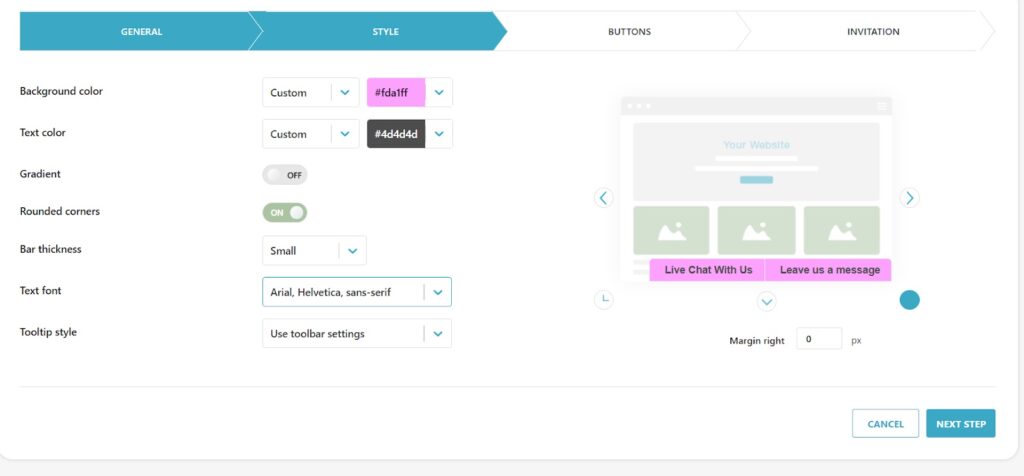
Egy másik hasznos funkció az adatok, amelyeket a HelpOnClick automatikusan gyűjt az Ön számára egy olyan látogatóról, akivel cseveg. Ezek az adatok magukban foglalják a látogató tartózkodási helyét, böngészőjét, IP-címét és egyebeket. Miután befejezte a beszélgetést, visszatérhet ehhez az információhoz, és végigolvashatja az archívumból a teljes csevegést.
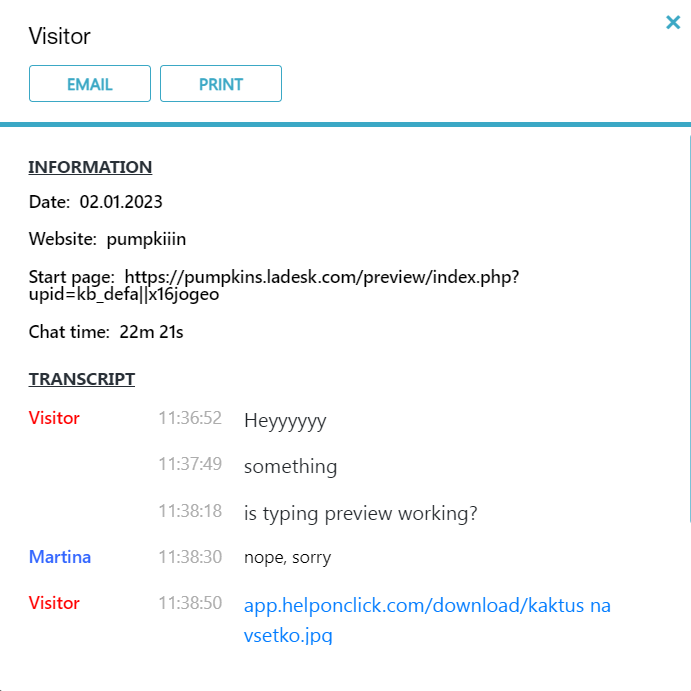
Amit hiányoltam ebből a szoftverből, az a valós idejű gépelési előnézet. Egy másik dolog, ami szerintem ront a tapasztalaton, az az, hogy az ingyenes próbaverzió használatakor az üzemeltető nem tud csatolt fájlokat elküldeni fizetős csomagra való frissítés nélkül.
Élő chat teljesítmény és felhasználói élmény
Ha az ügyfélélményről van szó, a HelpOnClick nem nyűgöz le. Félreértés ne essék, használható, de miután elkezdtem tesztelni, elég kényelmetlennek találtam. Miután végre elindítottam a csevegést, néhány oda-vissza üzenet után az élő chat ablaka egyszerűen beszakadt.
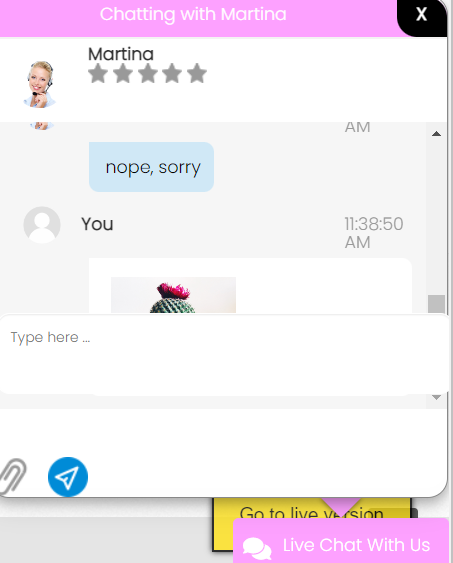
Nem láttam az összes küldött üzenetet, és a gépelési sáv sem mindig reagált a bevitelemre. A zárás és a felfrissítés nem működött, így el kellett viselnem.
Egy másik problémába ütköztem, amikor osztott képernyővel próbáltam egyszerre látni a látogató és a kezelő oldalát. Bár technikailag lehetséges, a HelpOnClick felülete nem értett egyet ezzel.
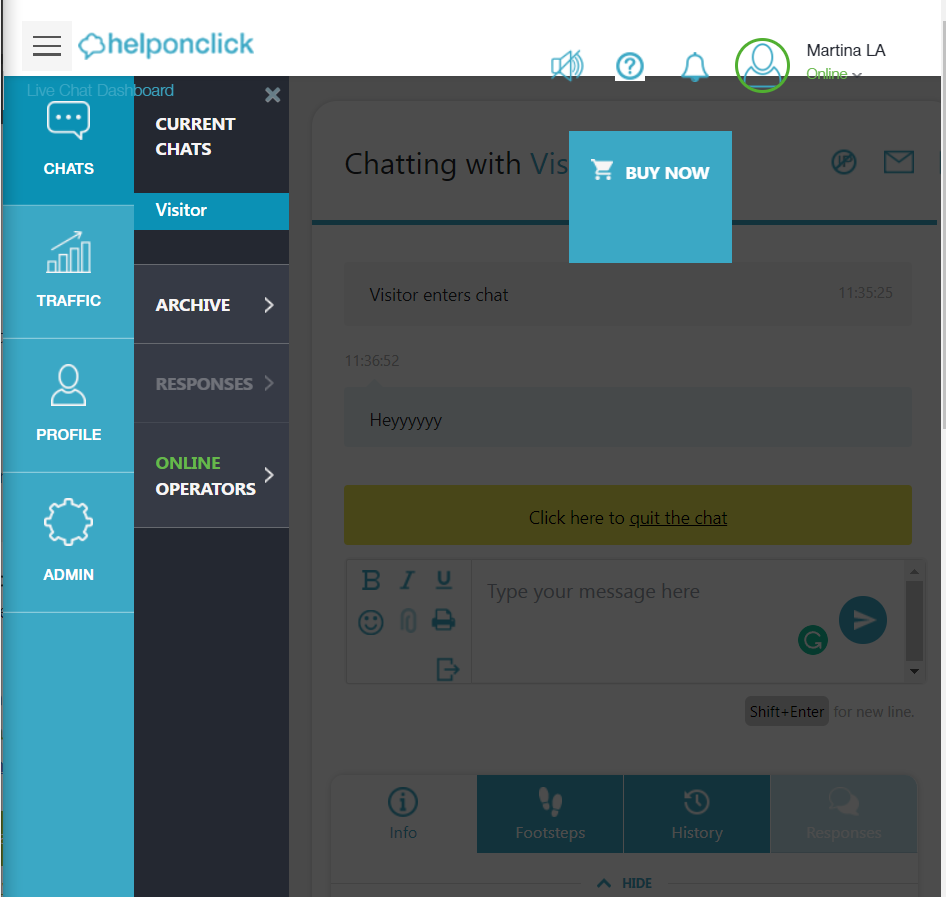
Árazás
Free
Ez a szint ingyenes, és lehetővé teszi egy operátor használatát. Havonta legfeljebb 100 csevegést folytathat, és a csevegési előzmények 30 napra nyúlnak vissza.
Silver
Ügynökönként 12,99 dollárért havonta korlátlan számú operátort, akár 300 havi csevegést és 90 napos csevegési előzményeket használhat.
Gold
Ez a csomag 19,99 dollárba kerül ügynökönként/hónap, és korlátlan számú operátort, részleget és csevegési előzményt tesz lehetővé.
Platinum
A legdrágább, valamint kiterjedt árképzési szint lehetővé teszi, hogy akár 10 webhelyen is élvezhesse a korábbi csomagok összes funkcióját ügynökönként havonta 49,99 dollárért.
Következtetés
Ha összefoglalnám a HelpOnClick élő csevegőszoftverével kapcsolatos tapasztalataimat, azt kell mondanom, hogy siker volt. Az élő chat megvalósítása a webhelyemen nagyon egyszerű volt, és kellemesen meglepett, hogy mennyire testreszabható. Ha problémába ütközik ezzel a résszel, a HelpOnClick kényelmes és informatív bemutatót kínál, amely oktatóanyagokat is tartalmaz minden beállításához.
Amikor azonban az élő csevegés tényleges használatával kapcsolatos tapasztalataimról van szó, kissé csalódott voltam. A beszélgetés indításával kapcsolatos problémáktól a csevegőablak és a kezelői alkalmazás nehézkes és törött nézetig a HelpOnClick nem győzött meg, hogy ez a legjobb oldal, ha a hatékonyságot díjazza.
Frequently Asked Questions
Nem tudom, hogy titkosítási biztonsági protokollt kell beállítani
Ha az alapcsomagtól eltérőt használ, a HelpOnClick lehetővé teszi a Secure Sockets Layer (SSL) protokoll beállítását. Ehhez lépjen az Adminisztrálás lapra, és kattintson a Beállítások elemre. Jelölje be az SSL kényszerítése négyzetet. Ez lehetővé teszi az SSL biztonságot az üzemeltetők és a webhely látogatói számára.
Nem kapok értesítést az élő csevegésről, ha offline vagyok
A probléma megoldásának legegyszerűbb módja egy mobilcsevegés SMS-ben történő beállítása. Élő chat üzeneteit SMS-ben kapja meg. Ehhez lépjen az Adminisztráció fülre, és kattintson a Beállítás gombra. Ezután válassza ki az operátort, és kattintson rájuk. Jelölje be az SMS jelölőnégyzetet, majd kattintson a Mentés gombra.
Automatikusan kijelentkeztetnek a fiókomból
Az automatikus kijelentkezés beállításához lépjen a Beállítások lapra. Keresse meg az „Automatikus kijelentkezési időt”, és állítsa be saját igényei szerint. Ezt a funkciót teljesen ki is kapcsolhatja.

 Български
Български  Čeština
Čeština  Dansk
Dansk  Deutsch
Deutsch  Eesti
Eesti  Español
Español  Français
Français  Ελληνικα
Ελληνικα  Hrvatski
Hrvatski  Italiano
Italiano  Latviešu
Latviešu  Lietuviškai
Lietuviškai  Nederlands
Nederlands  Norsk bokmål
Norsk bokmål  Polski
Polski  Română
Română  Русский
Русский  Slovenčina
Slovenčina  Slovenščina
Slovenščina  简体中文
简体中文  Tagalog
Tagalog  Tiếng Việt
Tiếng Việt  العربية
العربية  English
English  Português
Português